Comment créer un utilisateur de base de données ?
En général, lorsque vous souhaitez créer une base de données dans cPanel, l’utilisationde l’Assistant de base de données MySQL est le moyen le plus rapide et le plus simple. Cela permet de créer à la fois la base de données et un utilisateur pour cette base de données. Cependant, vous pouvez avoir besoin d’ajouter un utilisateur à une base de données ou souhaiter créer un seul utilisateur que vous souhaitez ajouter à plusieurs bases de données. Dans ce cas, vous devrez créer les utilisateurs manuellement. Cet article vous guidera sur la manière de créer et de joindre un utilisateur de base de données dans cPanel.
Création de l’utilisateur de la base de données
-
Connectez-vous à cPanel.
-
Cliquez sur Manage My Databases dans la rubrique BASES DE DONNÉES.
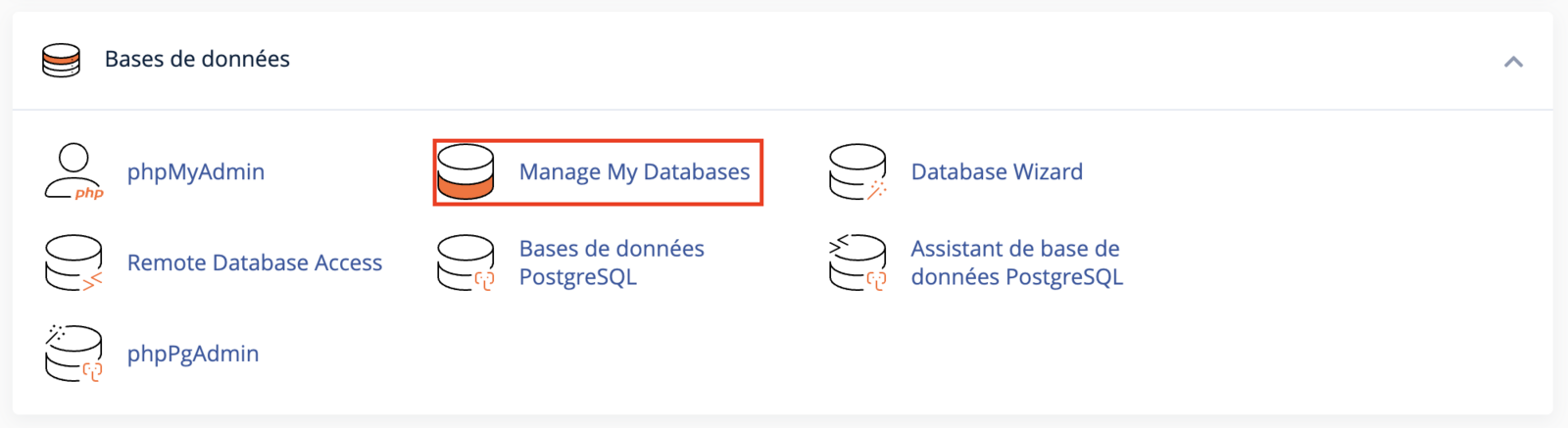
- Faites défiler la page vers le bas jusqu’à Ajouter un nouvel utilisateur, et vous trouverez le formulaire pour créer votre nouvel utilisateur.
Tapez le Nom d’utilisateur et le mot de passe, et cliquez sur Créer un utilisateur.
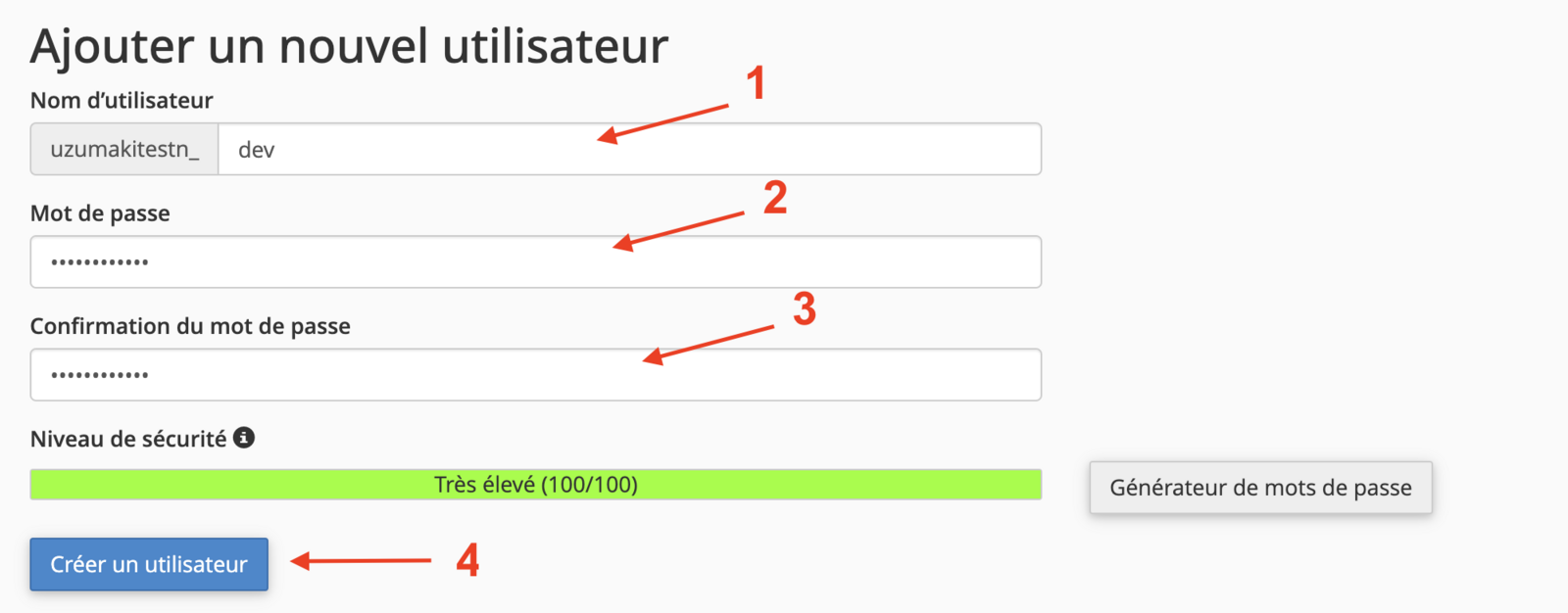
- L’utilisateur de la base de données a bien été créé, cliquez sur Retour.

Assigner l’utilisateur à une ou plusieurs bases de données
Maintenant que vous avez créé l’utilisateur, vous devez l’affecter à la ou aux bases de données auxquelles vous souhaitez qu’il accède.
- Retournez à la page Bases de données MySQL.
- Localisez la section Ajouter un utilisateur à la base de données.
Vous verrez deux menus déroulants ici. Sélectionnez l’utilisateur souhaité dans la liste déroulante du haut et la base de données à laquelle vous souhaitez l’ajouter dans la liste déroulante du bas.

- Cliquez sur le bouton Ajouter pour enregistrer les modifications.
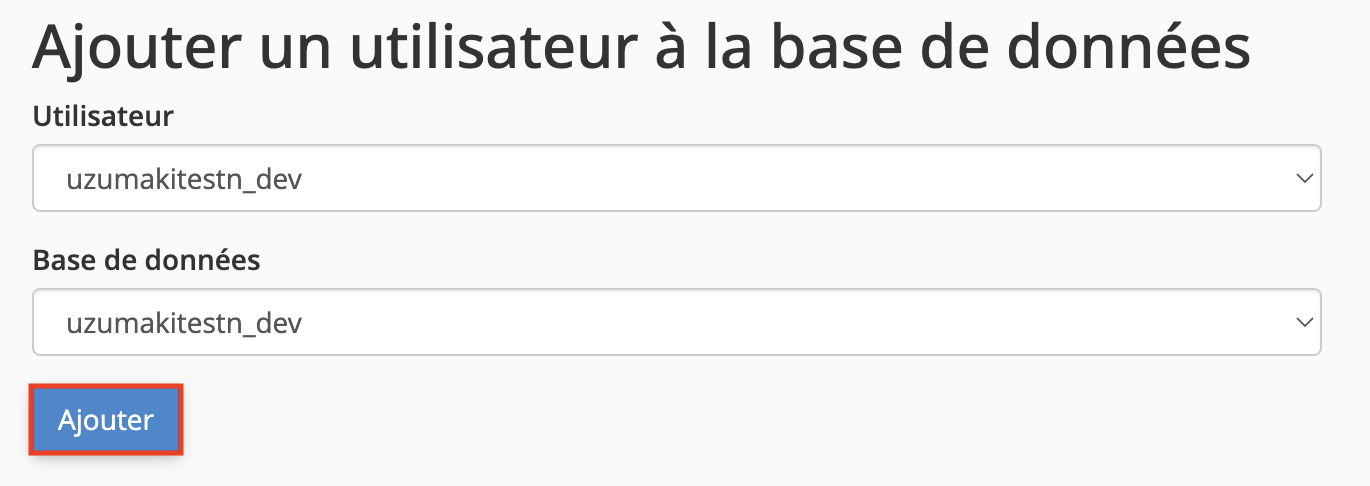
- Vous êtes amené à la page qui vous permet de sélectionner les privilèges. D’une manière générale, vous devez cocher la case TOUS LES PRIVILÈGES. La sélection de privilèges individuels est une personnalisation pour les utilisateurs avancés.
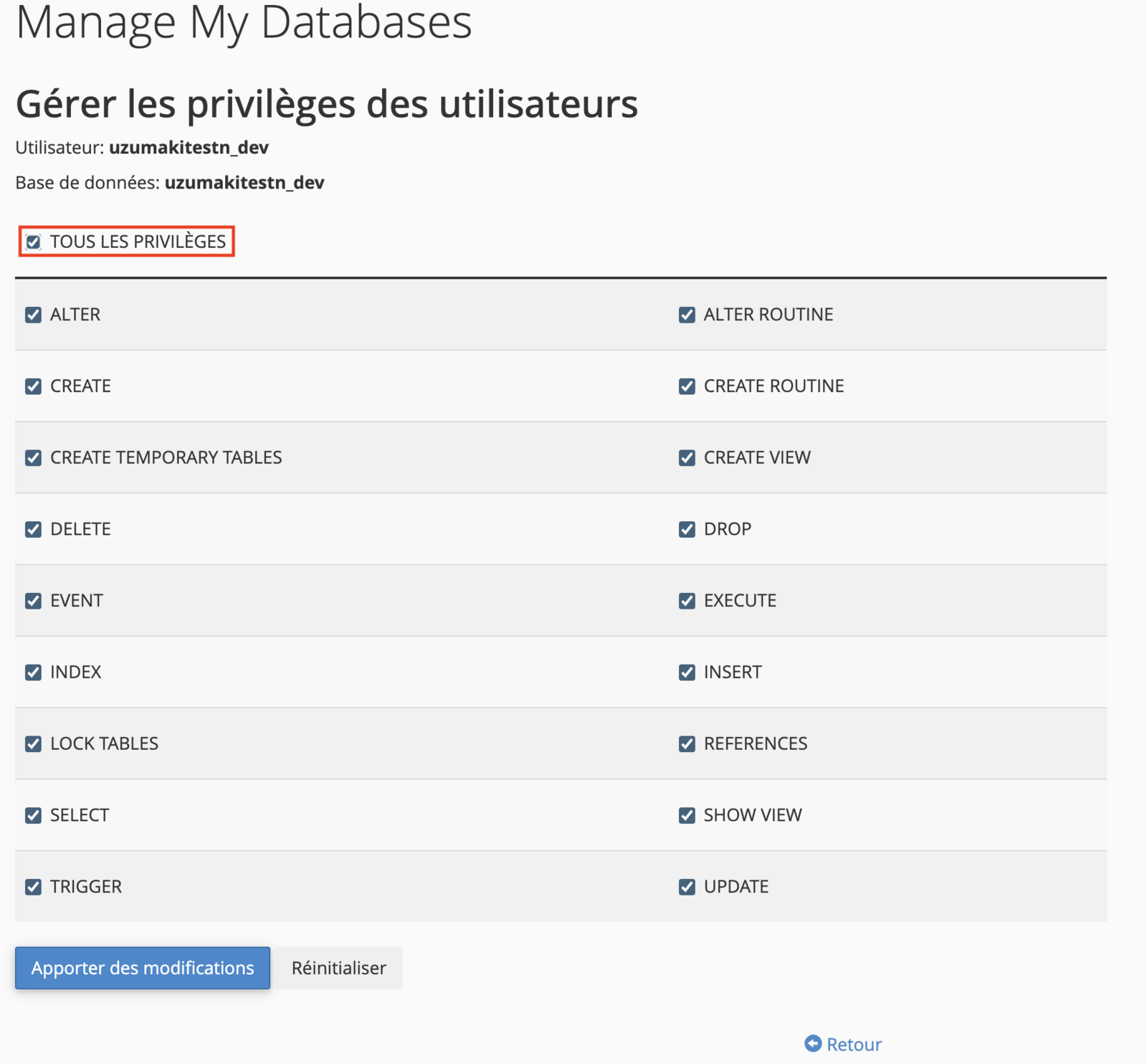
- Cliquez sur le bouton Apporter des modifications pour enregistrer les privilèges.
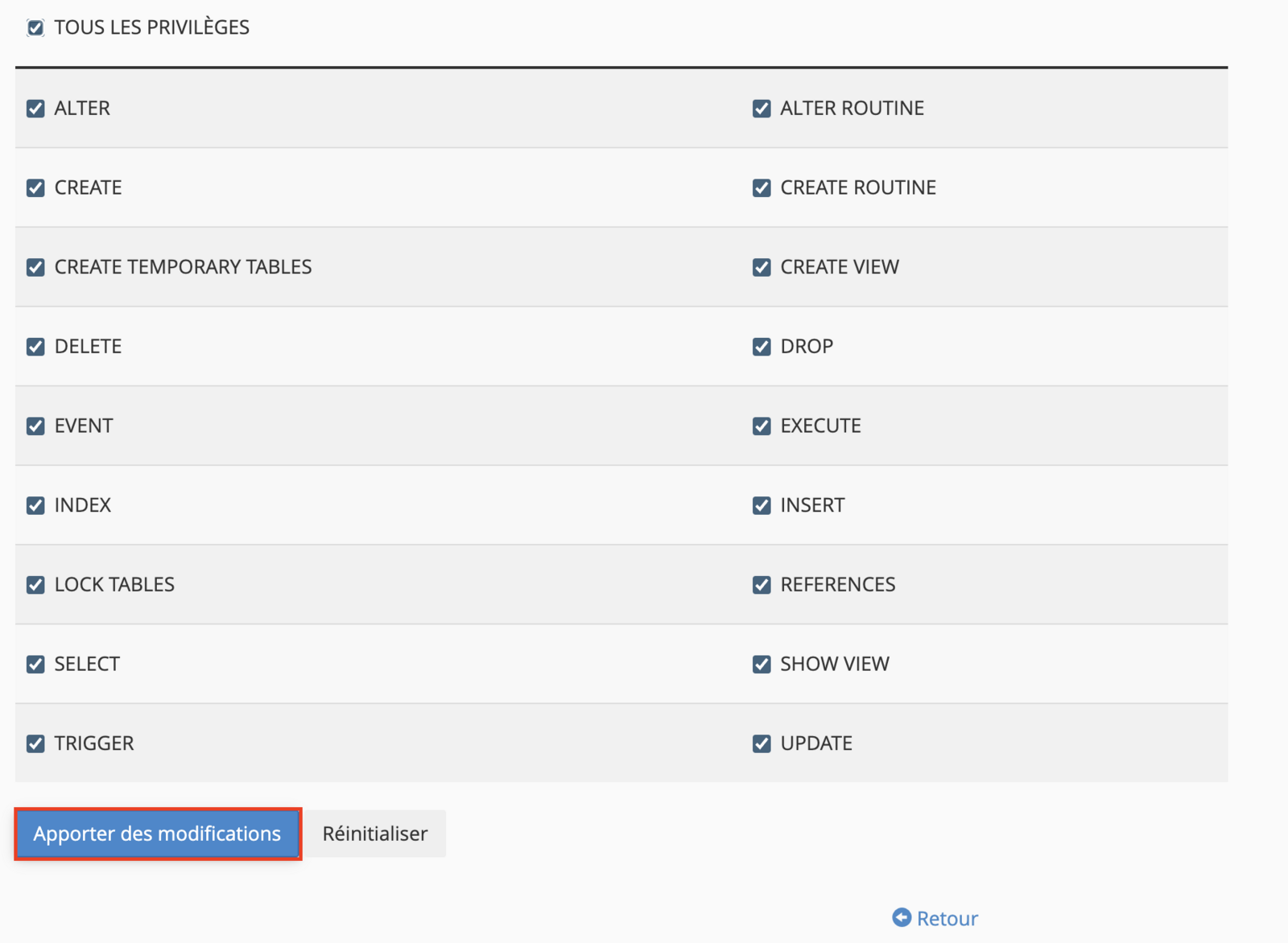
- Répétez les étapes 1 à 5 pour toute base de données supplémentaire à laquelle vous souhaitez permettre à l’utilisateur d’avoir accès.
